Kuidas oma MacBook Pro uuesti vormindada
Mida teada
- Vajutage nuppu võimsus nuppu MacBook Pro käivitamiseks ja vajutage kohe ja hoidke all Käsk+R taasterežiimi käivitamiseks.
- Valige Ketta utiliit > Jätka. Valige vasakpoolsest paneelist käivitusketas. Valige Kustuta.
- Nimetage draiv ja valige vorming. Kui küsitakse skeemi, valige GUID-i partitsioonikaart > Kustuta. Valige Sulgege Disk Utility.
See artikkel selgitab, kuidas oma MacBook Pro taasterežiimi abil uuesti vormindada. See sisaldab teavet selle kohta, kuidas hiljem installida MacOS-i värske installimine.
Kuidas ümber vormindada MacBook Pro
Kui teie MacBook Pro aeglustub vanuse või liiga paljude rakenduste tõttu, kiirendage sülearvuti ümberkujundamist. See toiming kustutab MacBook Pro ja taastab selle tehaseseadetele. Ümbervormindamine on hea mõte, kui kavatsete oma MacBook Pro müüa, kinkida või ära anda.
MacBook Pro ümbervormindamine kustutab kogu seadmes oleva teabe. Enne selle valikuga jätkamist varundage oma MacBook. Kui see on ümber vormindatud, installige macOS-i värske versioon, kui jätate sülearvuti alles. Värske macOS-i installimiseks on vaja Interneti-ühendust.
Lülitage MacBook Pro sisse või taaskäivitage toitenupu abil ning vajutage kohe ja hoidke seda all Käsk+R klaviatuuril enne Apple'i logo või mõne muu käivituskuva ilmumist. Vabastage klahvid pärast Apple'i logo, pöörleva gloobuse või mõne muu käivituskuva nägemist. See protsess käivitab Maci macOS-i taasterežiimi.
-
Aastal macOS-i utiliidid aken, valige Ketta utiliit, seejärel klõpsake Jätka.
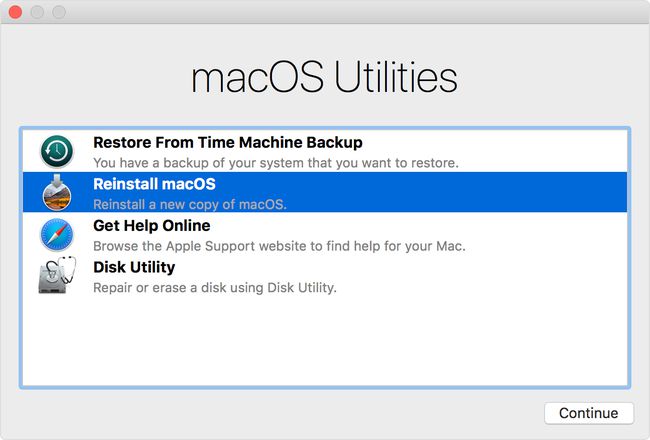
Vasakpoolsel paneelil Ketta utiliit, valige käivitusketas. Seda nimetatakse Macintosh HD vaikimisi, kuid kui nimetasite käivitusketta ümber, valige see.
Klõpsake Kustuta akna ülaosas.
Sisestage nimi, mille soovite draivile pärast selle kustutamist kanda. Apple soovitab seda nime kasutada Macintosh HD.
-
Valige kas vorming APFS või Laiendatud Mac OS (ajakirjastatud).
Disk Utility näitab vaikimisi ühilduvat valikut.
Kui Mac küsib skeemi, valige GUID-i partitsioonikaart.
Klõpsake Kustuta ja oodake, kuni protsess lõpeb.
Aastal Ketta utiliit menüü, valige Sulgege Disk Utility.
Kuidas installida värsket macOS-i versiooni
Kui teie MacBook Pro on ümber vormindatud, peaksite olema tagasi MacOS Utilities aknas. Kui ei, siis käivitage uuesti MacOS Recovery, nagu tegite ümbervormindamise alustamiseks.
MacOS-i installimise lõpuleviimiseks peate olema Interneti-ühendusega. Teie MacBook Pro palub teil installiprotsessi jätkamiseks luua ühenduse Wi-Fi-ga.
Taaskäivitage MacBook Pro ja vajutage nuppu Command+R klaviatuuril enne Apple'i logo või mõne muu käivituskuva ilmumist. Vabastage klahvid, kui näete Apple'i logo või käivituskuva. See protsess käivitub MacOS-i taastamises.
Klõpsake ükskõik kumba Installige macOS uuesti või Installige OS X uuesti ja seejärel klõpsake Jätka.
Klõpsake vasakpoolsel paneelil käivituskettal. Seda nimetatakse Macintosh HD vaikimisi. Kui nimetasite käivitusketta ümber, valige see.
Klõpsake Installige. See protsess installib uuesti uusima MacOS-i versiooni, mida teie arvuti saab käitada.
Kui installimine on lõppenud, taaskäivitub MacBook Pro ja kuvab häälestusabilise.
Seadistage ümbervormindatud MacBook Pro vastavalt oma spetsifikatsioonidele. Teisaldage välisele kõvakettale või välkmälukettale salvestatud failid arvutisse.
